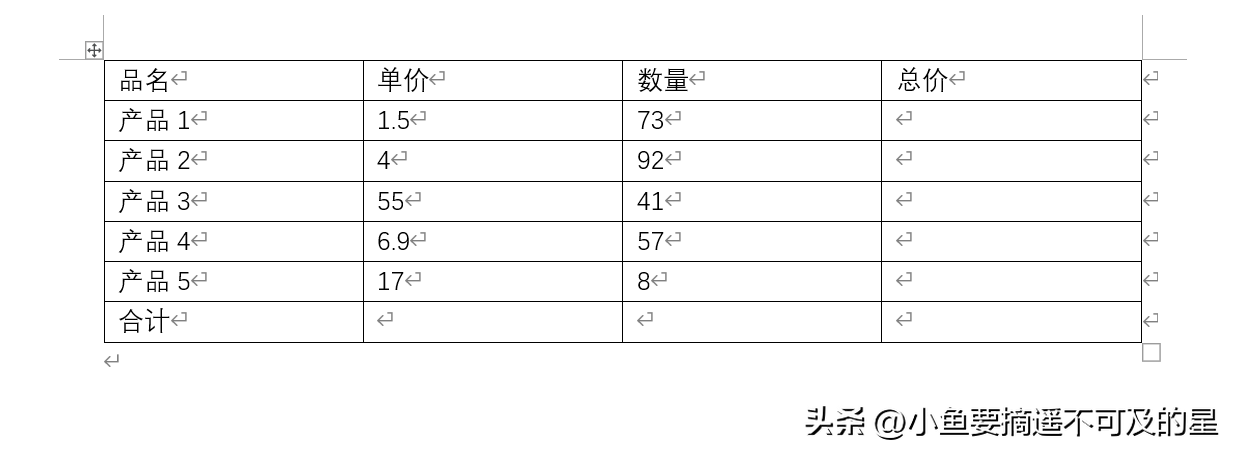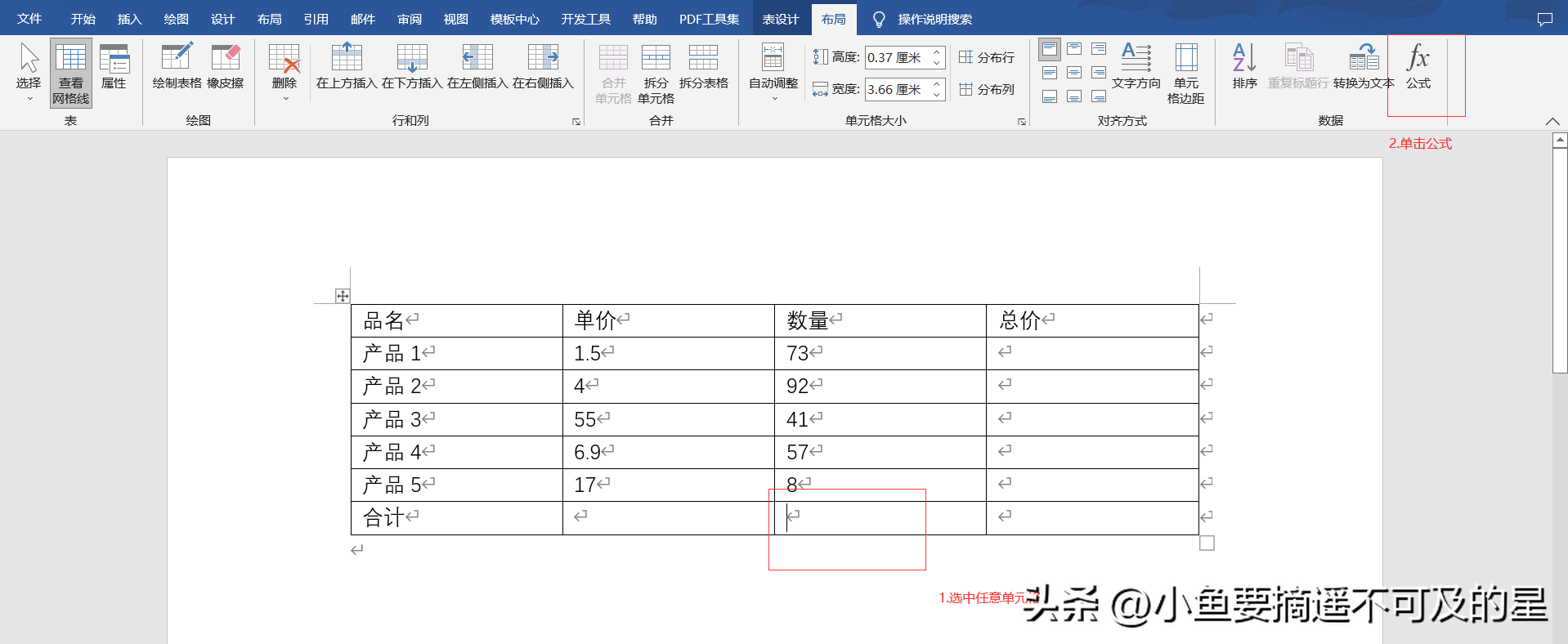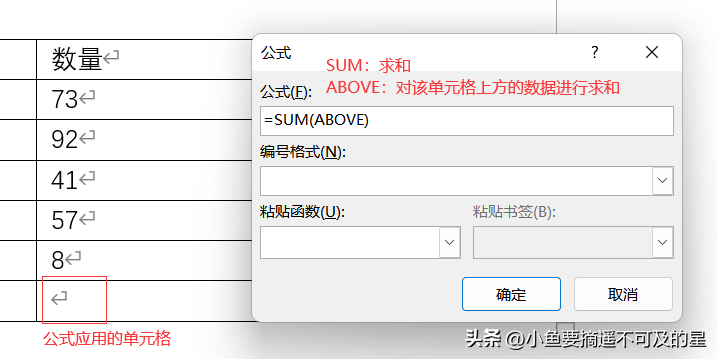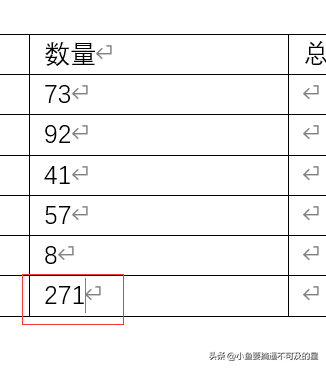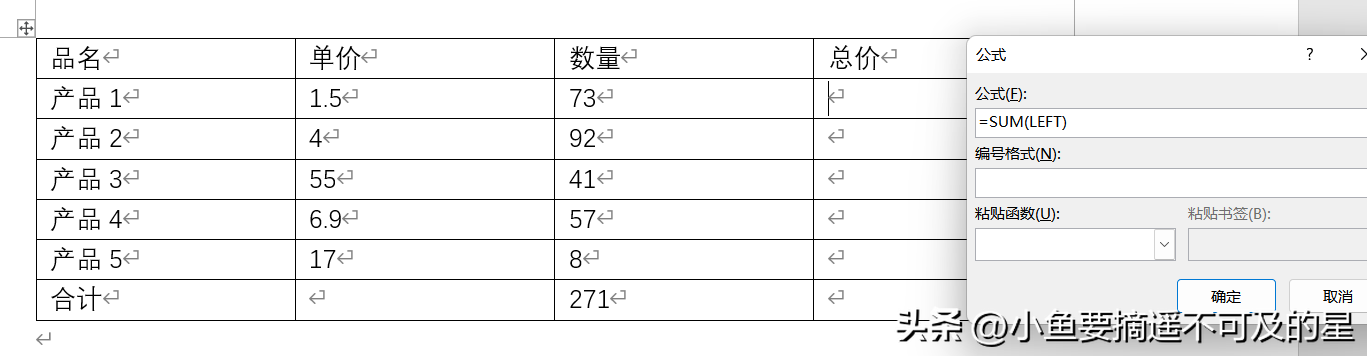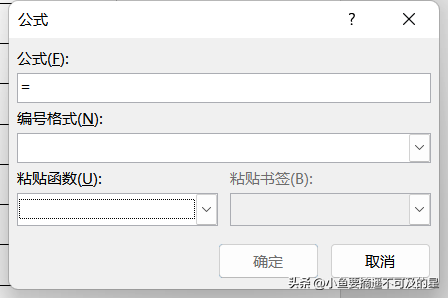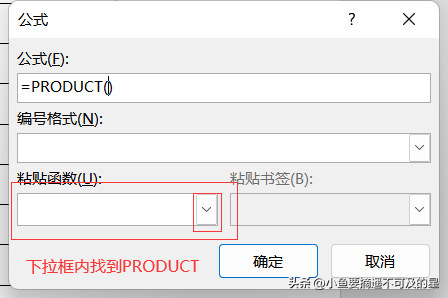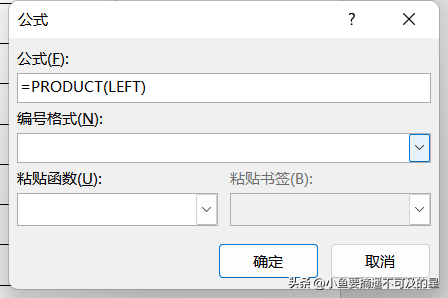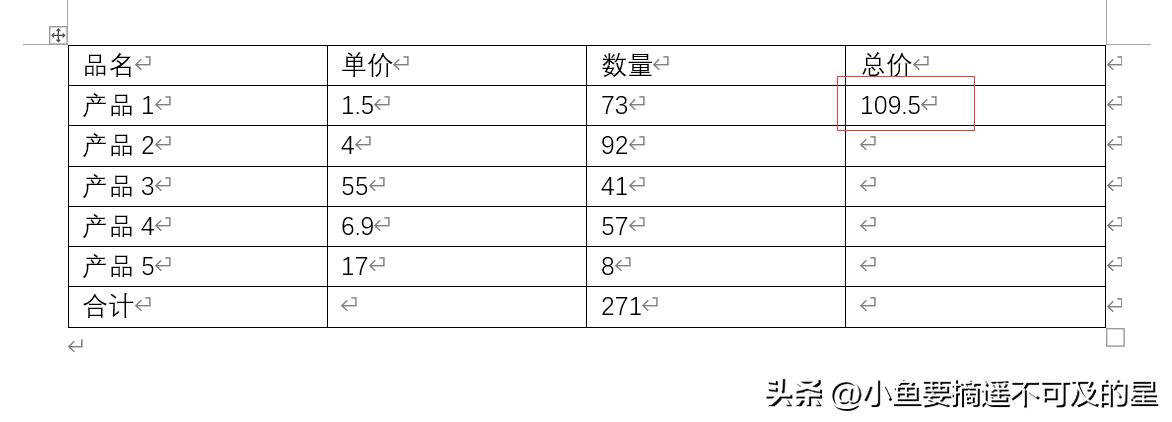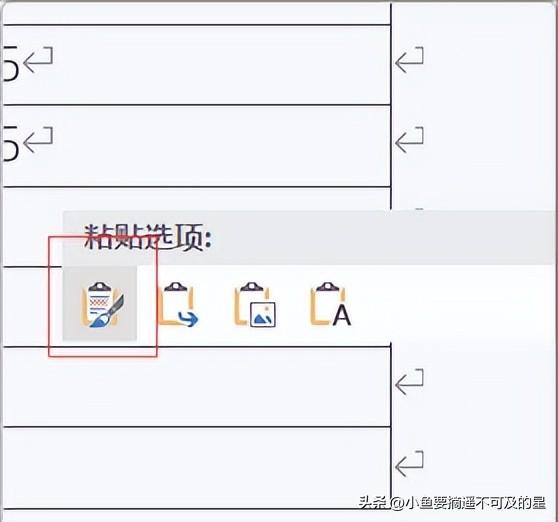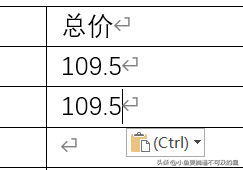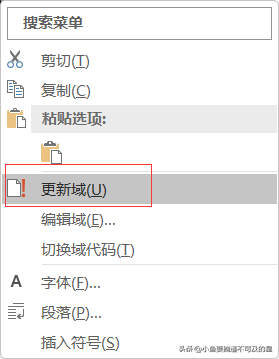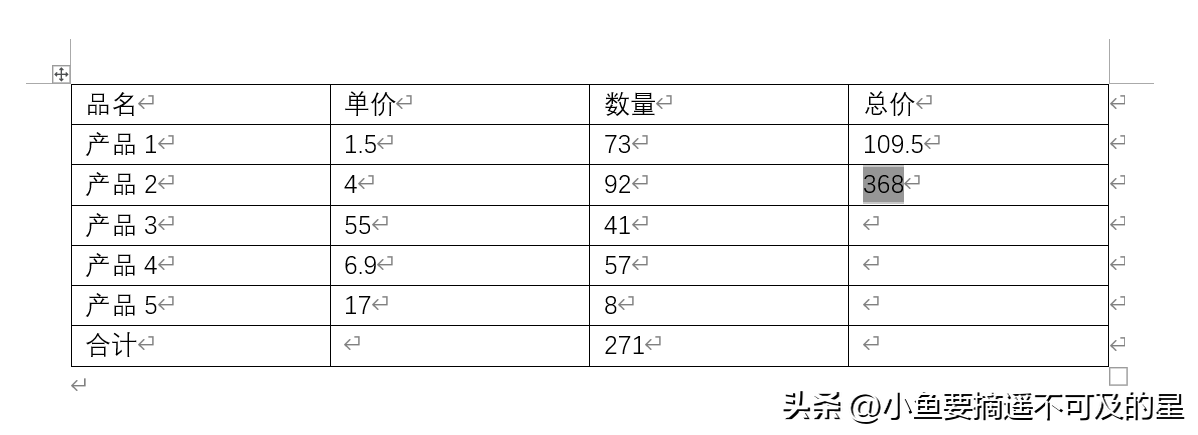| word中表格某两列乘积怎么算 | 您所在的位置:网站首页 › 如何把word里面的表格复制到ppt › word中表格某两列乘积怎么算 |
word中表格某两列乘积怎么算
|
hello大家好,这里是想要去摘遥不可及的星的小鱼,一个本科在读的工科生。 今天是Word的第十一章,表格数据计算及其函数讲解。Word里面的数据计算功能没有Excel强大,但也可以进行一些简单的计算。 让我们开始吧! 1.准备好需要统计分析数据的表格
2.选中需要进行统计的单元格后单击“布局”的“公式”
3.弹出的页面默认的公式是=SUM(ABOVE),SUM即“求和”,ABOVE是“上方”,=SUM(ABOVE)即对上方数值进行求和
单击确定后得到结果如下
4.同理,若公式为=SIM(LEFT),即对左边数值进行求和
但在这里,我们需要的是将左边的两列相乘,则要改变公式 (1)将原公式删掉,只留下“=”
(2)在下方“粘贴函数”处选择乘法公式“PRODUCT”
(3)在括号内输入LEFT,单击确定
(4)得到结果
(5)将“109.5”这个数值复制,在下方单元格单击右键后,选择“保留源格式”粘贴
此时两行数字一样
选中第二行的109.5的文字(是文字,不是单元格),右键单击后单击“更新域”,则数值修改成为正确的
也可以一次性复制多行后,按住Ctrl进行多选后,一次性更新域
5.其他函数 (1)ABS:绝对值函数;例:=ABS(-3),返回3 (2)AND:逻辑测试函数,若输入为真(如1=1),返回1;输入为假(如2 4=5),返回0 (3)AVERAGE:求平均值 (4)COUNT:对输入值计数;例:=COUNT(0,1,2),返回3 (5)DEFINED:是否可以计算公式 (6)FALSE:返回假的逻辑值0 (7)TRUE:返回真的逻辑值1 (8)IF:执行逻辑测试,如果测试为真将返回1,而测试为假时则返回0 (9)INT:返回值的整数部分;例:=INT(3.5),返回3。 (10)MAX:返回最大值 (11)MIN:返回最小值 (12)MOD:返回除法运算剩余的模数(余数);例:=MOD(3,2),返回1(3被2除后的余数为1) (13)NOT:执行复合的“非”逻辑测试 (14)OR:执行复合的“或”逻辑测试 (15)ROUND:将输入值四舍五入到指定的十进制精度;例:=ROUND(123.456,2),返回123.46 (16)SIGN:输入值是负值返回-1,输入值是正值返回1,输入值是0返回0 今天小鱼给大家介绍的表格计算的操作和函数就到此结束了!我们下一期见~ |
【本文地址】